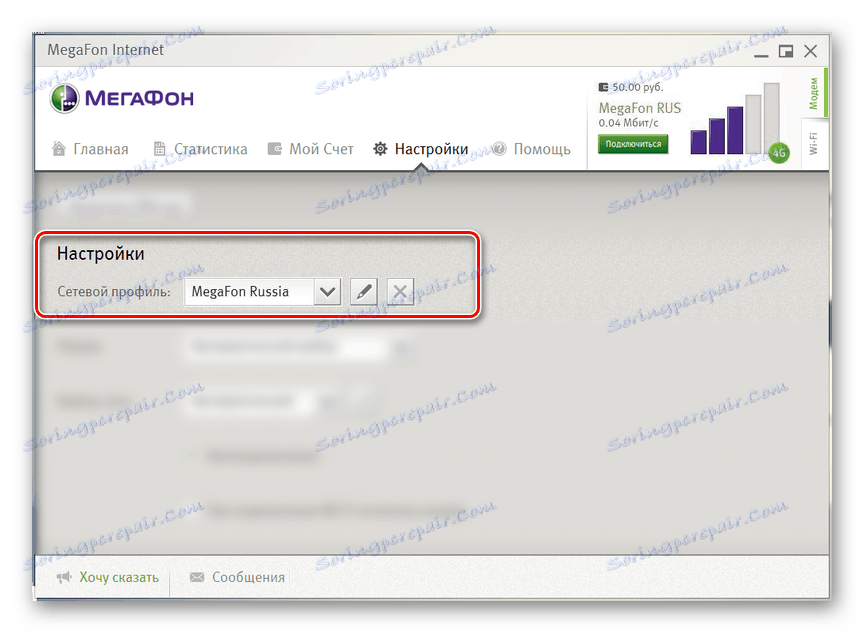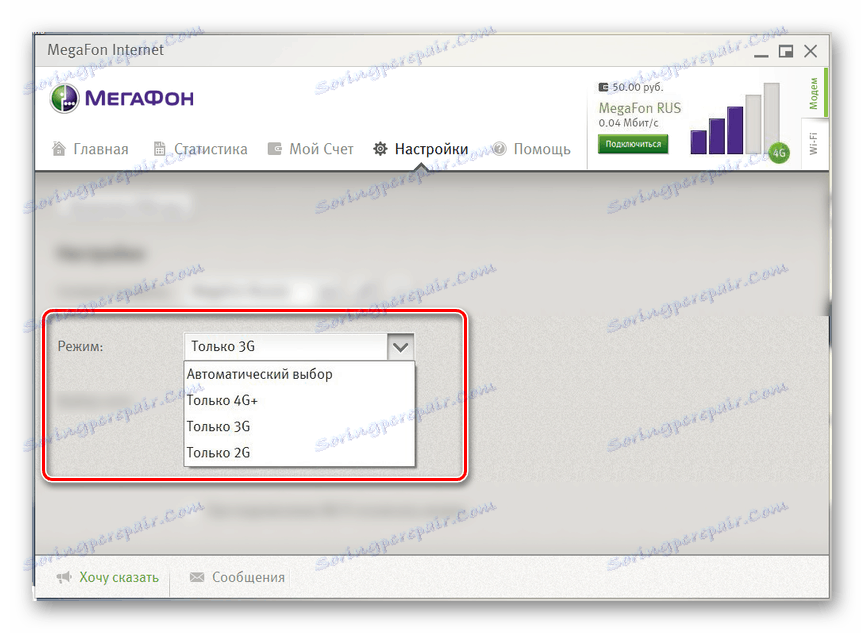تكوين MegaFon USB مودم
تحظى أجهزة المودم MegaFon بشعبية كبيرة بين المستخدمين ، حيث تجمع بين الجودة والتكلفة المعتدلة. في بعض الأحيان ، يتطلب هذا الجهاز تهيئة يدوية ، والتي يمكن إجراؤها في أقسام خاصة من خلال البرامج الرسمية.
MegaFon Modem Setup
في هذه المقالة ، سننظر في نسختين من برنامج "MegaFon Modem" ، المجمعة مع أجهزة هذه الشركة. يحتوي البرنامج على اختلافات كبيرة من حيث المظهر والوظائف. أي إصدار متاح للتنزيل من الموقع الرسمي على الصفحة مع نموذج مودم معين.
انتقل إلى الموقع الرسمي من MegaFon
الخيار 1: إصدار مودم 4G
بخلاف الإصدارات السابقة من برنامج MegaFon Modem ، يوفر البرنامج الجديد الحد الأدنى لعدد المعلمات لتحرير الشبكة. في نفس الوقت ، خلال مرحلة التثبيت ، يمكنك إجراء بعض التغييرات على الإعدادات عن طريق وضع علامة على مربع "الإعدادات المتقدمة" . على سبيل المثال ، بفضل هذا ، أثناء تثبيت البرنامج ، سيُطلب منك تغيير المجلد.
- بعد اكتمال تثبيت البرنامج ، ستظهر الواجهة الرئيسية على سطح المكتب. للمتابعة ، دون توقف ، قم بتوصيل مودم USB MegaFon بالكمبيوتر.
![مثال على مودم USB MegaFon]()
بعد توصيل جهاز مدعوم بنجاح ، سيتم عرض المعلومات الرئيسية في الزاوية اليمنى العليا:
- رصيد بطاقة SIM
- اسم الشبكة المتاحة
- حالة الشبكة والسرعة.
- قم بالتبديل إلى علامة التبويب "الإعدادات" لتغيير الإعدادات الأساسية. إذا لم يكن هناك مودم USB في هذا القسم ، فسيكون هناك إخطار مناظر.
- اختياريًا ، يمكنك تنشيط طلب رقم التعريف الشخصي في كل مرة تتصل فيها بالإنترنت. للقيام بذلك ، انقر فوق "تمكين PIN" وحدد البيانات المطلوبة.
- من القائمة المنسدلة "الملف الشخصي للشبكة" ، اختر "MegaFon Russia" . في بعض الأحيان يتم تسمية الخيار المطلوب "تلقائي" .
![تغيير ملف تعريف الشبكة إلى الإنترنت Megafon]()
عند إنشاء ملف تعريف جديد ، يلزمك استخدام البيانات التالية ، مع ترك "الاسم" و "كلمة المرور" فارغًا:
- الاسم هو "MegaFon" ؛
- APN - "الإنترنت" ؛
- رقم الوصول - "* 99 #" .
- في كتلة "الوضع" ، يمكنك تحديد واحدة من أربع قيم وفقًا لإمكانيات الجهاز المستخدم ومنطقة تغطية الشبكة:
- اختيار تلقائي
- LTE (4G +)؛
- الجيل الثالث 3G،
- 2G.
![اختيار وضع الشبكة في الإنترنت Megaphone]()
الخيار الأفضل هو "التحديد التلقائي" ، كما في هذه الحالة سيتم ضبط الشبكة على الإشارات المتاحة دون إيقاف تشغيل الإنترنت.
- عند استخدام الوضع التلقائي ، لا يلزم تغيير القيمة في سطر "تحديد الشبكة" .
- حسب التقدير الشخصي ، حدد المربع المجاور للعناصر الإضافية.


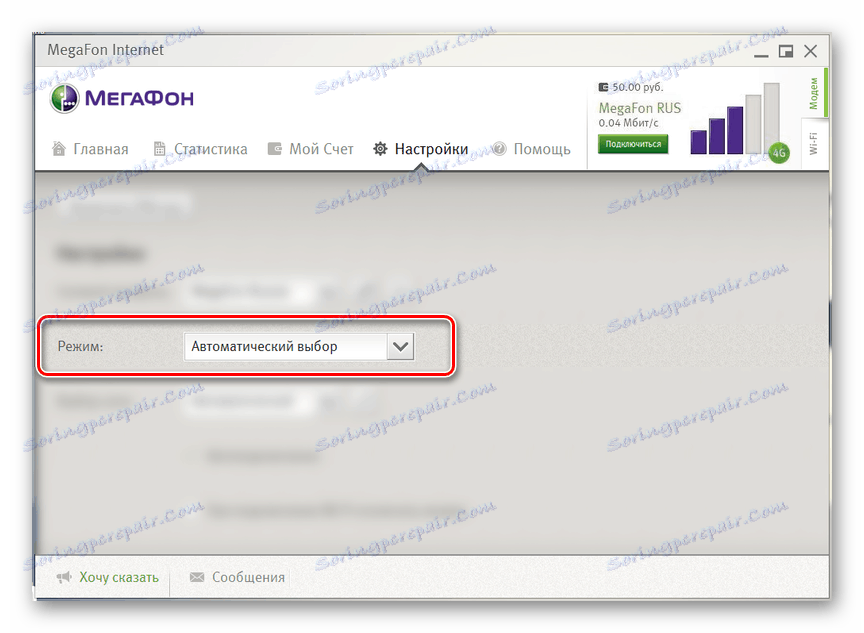
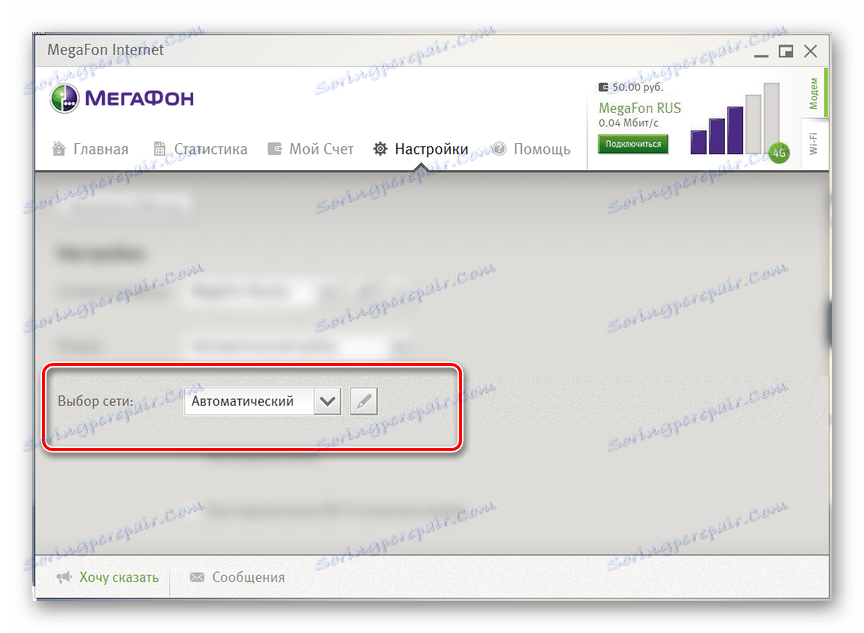
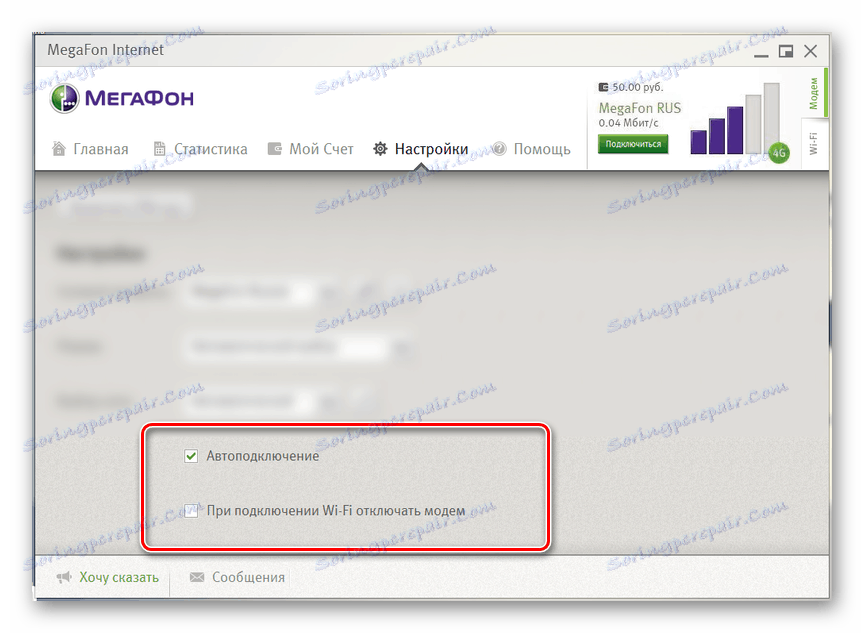
لحفظ القيم بعد التحرير ، يجب قطع اتصال الإنترنت النشط. ويختتم هذا الإجراء لإعداد مودم USB MegaFon من خلال إصدار برنامج جديد.
الخيار 2: إصدار مودم 3G
الخيار الثاني مناسب لأجهزة مودم 3G ، وهي غير متوفرة حاليًا للشراء ، ولهذا السبب تعتبر قديمة. يسمح لك هذا البرنامج بتخصيص تشغيل الجهاز على الكمبيوتر.
أسلوب
- بعد تثبيت البرنامج وتشغيله ، انقر فوق الزر "إعدادات" وفي سطر "تبديل البشرة" حدد الخيار الأكثر جاذبية بالنسبة لك. يحتوي كل نمط على لوحة ألوان فريدة وعناصر مختلفة من الموقع.
- لمتابعة إعداد البرنامج ، حدد "أساسي" من القائمة نفسها.

رئيسي
- في علامة التبويب "Basic" ، يمكنك إجراء تغييرات على سلوك البرنامج عند بدء التشغيل ، على سبيل المثال ، من خلال إعداد اتصال تلقائي.
- هنا لديك أيضًا اختيار إحدى لغتي الواجهة في الكتلة المقابلة.
- إذا لم يكن جهاز واحد ، ولكن العديد من أجهزة المودم المدعومة متصلة بالكمبيوتر ، في قسم "تحديد الجهاز" ، يمكنك تحديد المودم الرئيسي.
- اختياريًا ، يمكن تحديد رقم PIN ، ويتم طلبه تلقائيًا لكل اتصال.
- الكتلة النهائية في القسم "الأساسي" هي "نوع الاتصال" . لا يتم عرضه دائمًا ، وفي حالة وجود مودم MegaFon 3G ، من الأفضل تحديد الخيار "RAS (modem)" أو ترك القيمة الافتراضية.
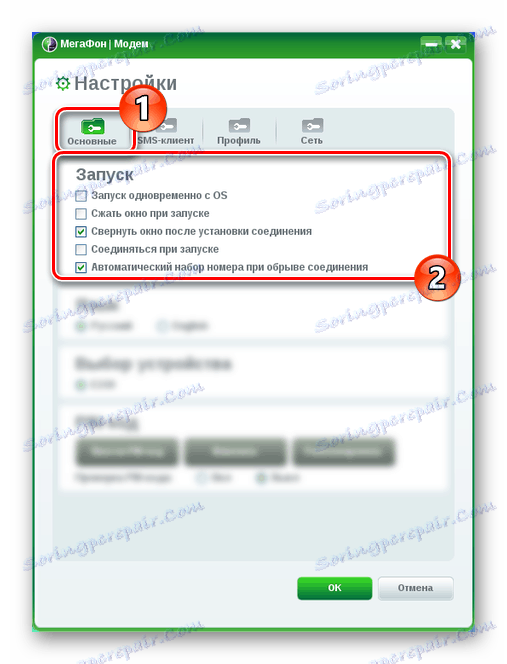
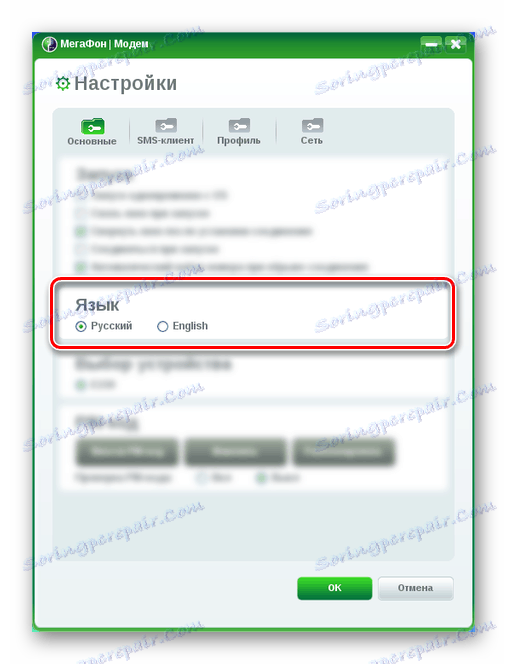
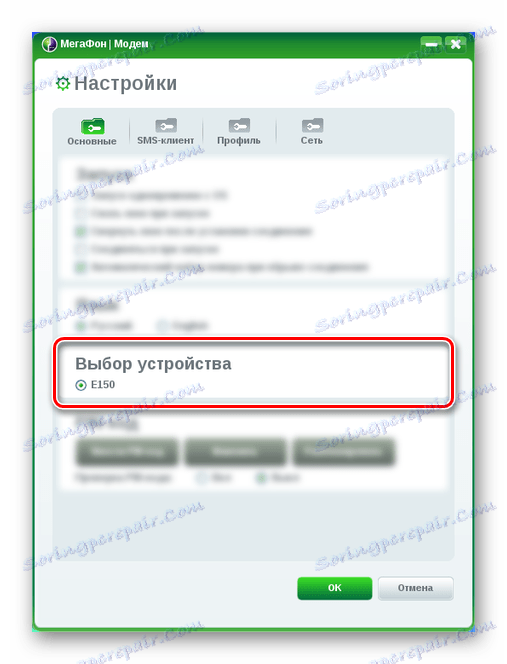
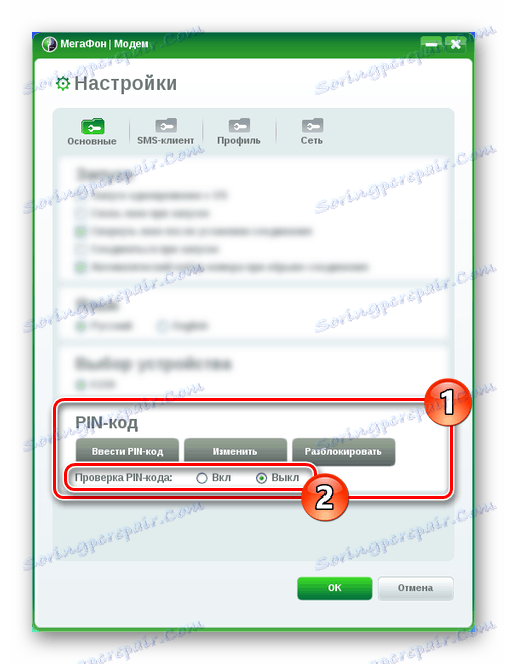
عميل SMS
- في صفحة عميل SMS ، يمكنك تمكين أو تعطيل الإشعارات للرسائل الواردة ، وكذلك تغيير ملف الصوت.
- في كتلة "وضع الحفظ" ، حدد "الكمبيوتر" بحيث يتم تخزين جميع رسائل SMS على جهاز كمبيوتر دون ملء ذاكرة بطاقة SIM.
- من الأفضل ترك المعلمات في قسم "مركز الرسائل القصيرة" كإعداد افتراضي لإرسال الرسائل وتلقيها بشكل صحيح. إذا لزم الأمر ، يتم تحديد "رقم مركز الرسائل القصيرة" من قبل المشغل.


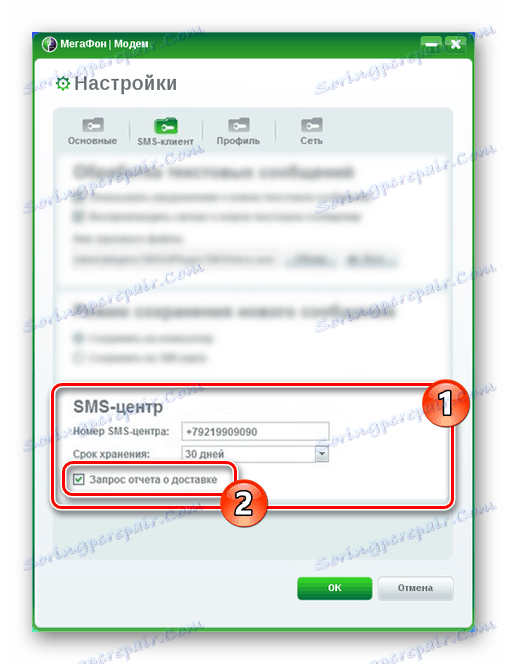
البيانات الشخصية
- عادةً ما يتم تعيين جميع البيانات بشكل افتراضي في قسم "الملف الشخصي" حتى تعمل الشبكة بشكل صحيح. إذا لم يعمل الإنترنت من أجلك ، فانقر على الزر "New Profile" وقم بتعبئة الحقول المعروضة على النحو التالي:
- الاسم - أي ؛
- APN - "ثابت" ؛
- نقطة الوصول - "الإنترنت" ؛
- رقم الوصول - "* 99 #" .
- يجب ترك السطور "اسم المستخدم" و "كلمة المرور" في هذا الموقف فارغة. في اللوحة السفلية ، انقر فوق الزر حفظ لتأكيد الإنشاء.
- إذا كنت على دراية جيدة بإعدادات الإنترنت ، فيمكنك استخدام قسم الإعدادات المتقدمة .
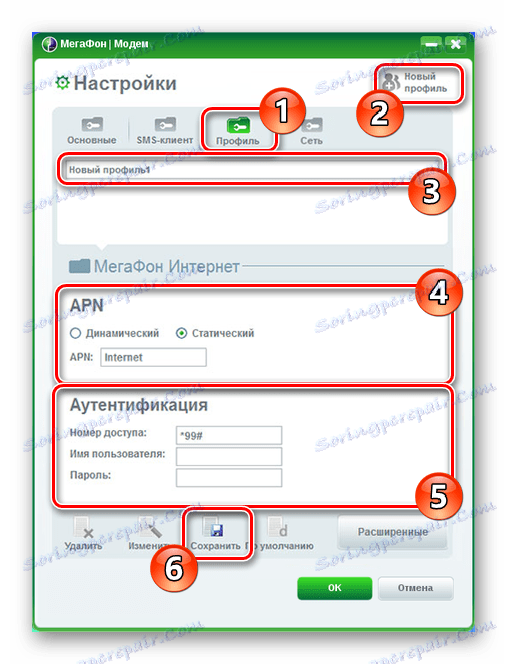
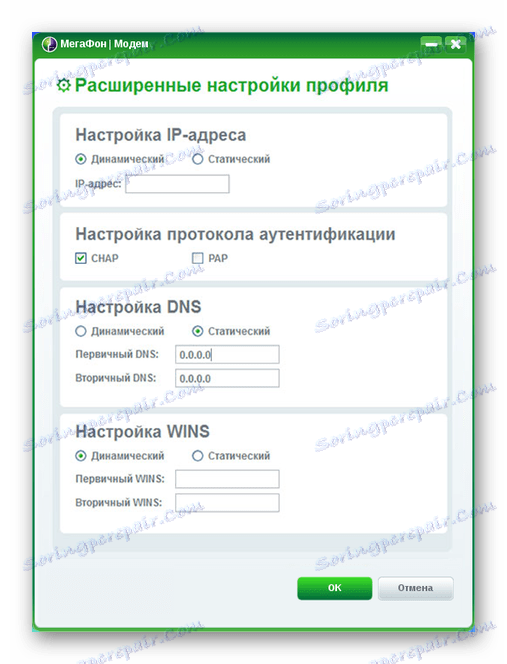
شبكة
- باستخدام قسم "الشبكة" في كتلة "النوع" ، يتم تغيير نوع الشبكة المستخدمة. بناءً على جهازك ، يمكنك تحديد إحدى القيم التالية:
- LTE (4G +)؛
- WCDMA (3G) ؛
- GSM (2G).
- الغرض من المعلمات "وضع التسجيل" هو تغيير نوع البحث. في معظم الحالات ، يجب عليك استخدام "البحث التلقائي" .
- إذا حددت البحث اليدوي ، فستظهر الشبكات المتاحة في المربع أدناه. يمكن أن يكون هذا إما MegaFon أو شبكات لمشغلين آخرين ، والتي لا يمكن تسجيلها بدون بطاقة SIM مماثلة.

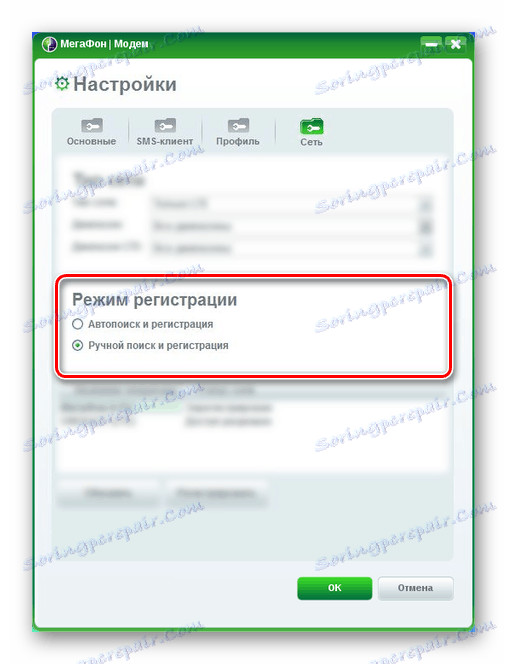

لحفظ كافة التغييرات التي تم إجراؤها في نفس الوقت ، انقر فوق " موافق" . يمكن اعتبار هذا الإجراء كاملاً.
استنتاج
بفضل الدليل المقدم يمكنك بسهولة تكوين أي مودم MegaFon. إذا كان لديك أي أسئلة ، فاكتبها لنا في التعليقات أو اقرأ الإرشادات الرسمية للعمل مع البرنامج على موقع المشغل.